
Att ta äganderätt till filer eller mappar i Windows är inte enkelt. Både GUI och kommandoraden tar för många steg. Varför inte lägga till ett enkelt snabbmenykommando som låter dig ta äganderätten till valfri fil eller mapp?
Du kan lägga till kommandot "Ta äganderätt" i din snabbmeny genom att redigera registret manuellt på två platser - en för filer och den andra för mappar. Du kan också bara ladda ner våra registerhacks i ett steg för att göra ändringarna åt dig.
I Windows har en användare som äger en fil eller mapp implicita rättigheter att ändra behörigheter för det objektet. Den användaren får också alltid åtkomst till filen eller mappen - även när andra behörigheter tycks motsäga den åtkomsten. Ibland kan du komma i en situation där du måste ta över ägandet av en fil eller mapp. Det kan vara en systemfil som du behöver ändra för att tillämpa hack ersätter Anteckningar med en annan textredigerare —I vilket fall har ett inbyggt användarkonto med namnet Trusted Installer äganderätten som standard. Eller så kan du ha en hårddisk från en annan dator som du behöver styra filer på.
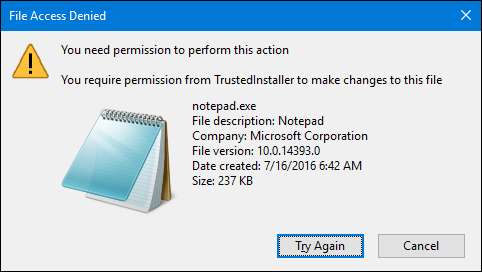
Oavsett orsaken kan du ta ägande genom att använda de olika behörighetsdialogrutorna i Windows eller genom att använda kommandotolken. Men båda metoderna kräver att du slutför flera steg. Med några redigeringar i registret kan du dock lägga till ett enkelt kommando "Ta äganderätt" till snabbmenyn i File Explorer som låter dig ta äganderätten i ett steg. Vi kommer att visa dig den manuella metoden för att göra dessa ändringar i registret, men vi har också ett steg i ett steg som du kan använda för att installera dessa ändringar utan krångel.
Notera : Tekniken i den här artikeln fungerar i de flesta versioner av Windows — från Vista upp till 7, 8 och 10.
Lägg till "Ta ägande" genom att redigera registret manuellt
För att lägga till kommandot "Ta äganderätt" till snabbmenyn i vilken version av Windows som helst, behöver du bara göra några ändringar i Windows-registret. Det är en rättvis lista över ändringar och du kommer att arbeta på två separata registerplatser. Men ta dig tid, följ stegen så kommer du dit. Och om du hellre inte vill göra ändringarna själv kan du hoppa över och bara ladda ner våra steg i steg. Vi rekommenderar dock åtminstone att skumma det här avsnittet, så att du förstår ändringarna.
Standardvarning : Registerredigeraren är ett kraftfullt verktyg och missbruk av det kan göra ditt system instabilt eller till och med obrukbart. Detta är ett ganska enkelt hack och så länge du håller dig till instruktionerna borde du inte ha några problem. Som sagt, om du aldrig har arbetat med det tidigare, kan du överväga att läsa om hur man använder Registerredigeraren innan du börjar. Och definitivt säkerhetskopiera registret (och din dator !) innan du gör ändringar.
RELATERAD: Lära sig att använda registerredigeraren som ett proffs
Öppna Registerredigeraren genom att trycka på Start och skriva "regedit." Tryck på Enter för att öppna Registerredigeraren och ge den behörighet att göra ändringar på din dator.

Du kommer att göra samma uppsättning ändringar på två platser i registret. Den första platsen lägger till "Ta äganderätt" till snabbmenyn för filer av vilken typ som helst och den andra platsen lägger till kommandot i snabbmenyn för mappar.
Lägg till kommandot "Ta äganderätt" i snabbmenyn för filer
I registerredigeraren använder du vänster sidofält för att navigera till följande nyckel:
HKEY_CLASSES_ROOT \ * \ shell
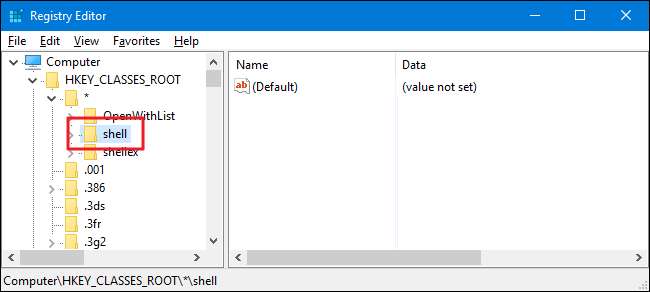
Därefter skapar du en ny nyckel inuti
skal
nyckel. Högerklicka på
skal
och välj Ny> Nyckel. Namnge den nya nyckeln "runas". Om du redan ser en
Tal
nyckel inuti
skal
kan du hoppa över det här steget.
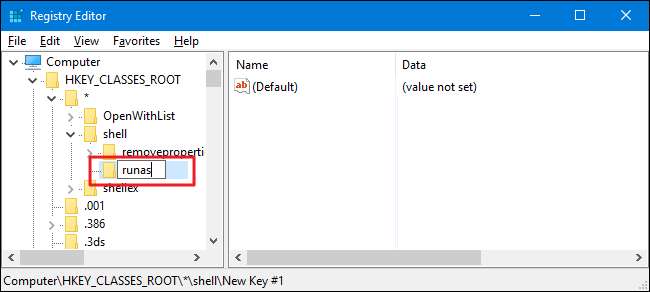
Därefter kommer du att ändra
(Standard)
värde inuti
Tal
nyckel. Med
Tal
välj nyckel, dubbelklicka på
(Standard)
värde för att öppna dess egenskapsfönster.
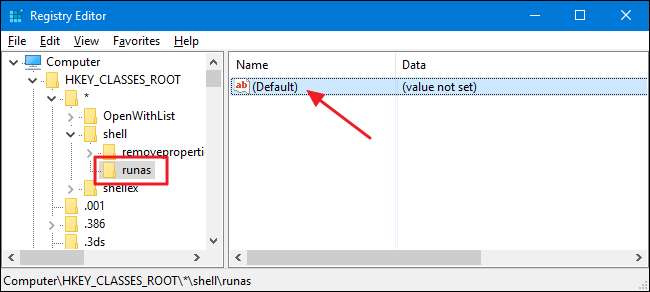
I egenskapsfönstret skriver du "Ta äganderätt" i rutan "Värdedata" och klickar sedan på "OK". Värdet du skriver här blir det kommando du ser på din snabbmeny, så var god att ändra detta till vad du vill.
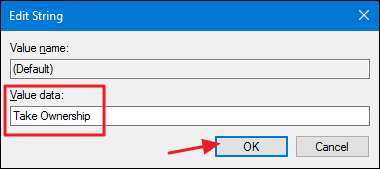
Därefter ska du skapa ett nytt värde inuti
Tal
nyckel. Högerklicka på
Tal
och välj Ny> Strängvärde. Namnge det nya värdet "NoWorkingDirectory."
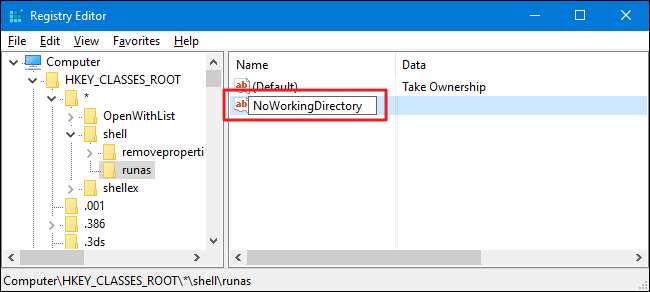
Nu ska du skapa en ny nyckel inuti
Tal
nyckel. Högerklicka på
Tal
och välj Ny> Nyckel. Namnge den nya nyckeln "kommando".
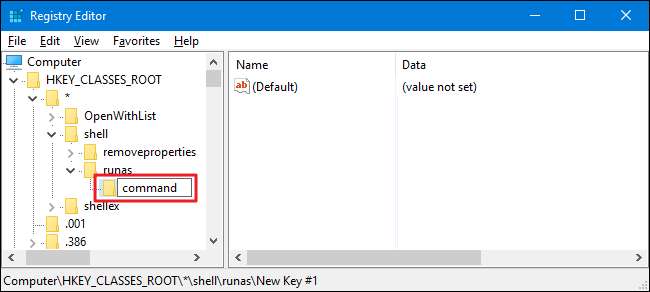
Med det nya
kommando
välj nyckel, dubbelklicka på
(Standard)
värde i den högra rutan för att öppna fönstret för egenskaper.

Skriv (eller kopiera och klistra in) följande text i rutan "Värddata" och klicka sedan på "OK".
cmd.exe / c takeown / f \ "% 1 \" && icacls \ "% 1 \" / bidragsadministratörer: F

Nu måste du skapa ett nytt värde i kommandotangenten. Högerklicka på kommandotangenten och välj Ny> Strängvärde. Namnge det nya värdet “IsolatedCommand” och dubbelklicka sedan på det för att öppna dess egenskaper.
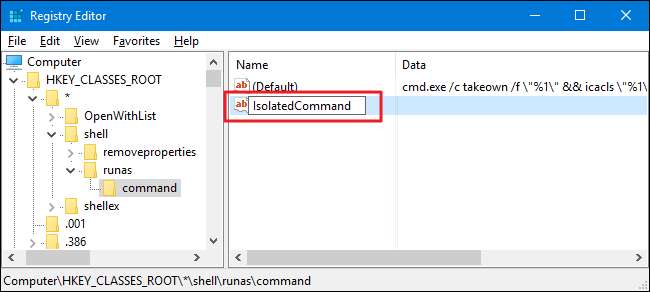
Skriv (eller kopiera och klistra in) följande text i rutan "Värddata" och klicka sedan på "OK". Observera att detta är samma kommando som vi just lagt till (Standard) -värdet.
cmd.exe / c takeown / f \ "% 1 \" && icacls \ "% 1 \" / bidragsadministratörer: F

Och det lägger till kommandot "Ta äganderätt" till snabbmenyn för filer. Låt oss gå vidare till de ändringar du behöver göra för att få kommandot till menyn för mappar.
Lägg till kommandot "Ta äganderätt" i snabbmenyn för mappar
För att lägga till kommandomapparna "Ta äganderätt" kommer du i princip att göra samma ändringar som du just gjort i föregående avsnitt, men på en annan plats i registret. I registerredigeraren använder du vänster sidofält för att navigera till följande nyckel:
HKEY_CLASSES_ROOT \ Directory \ shell
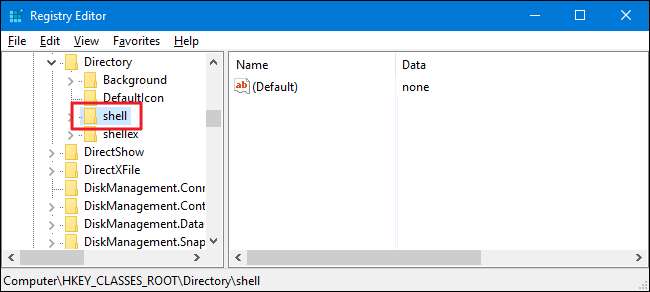
Därefter skapar du en ny nyckel inuti
skal
nyckel. Högerklicka på
skal
och välj Ny> Nyckel. Namnge den nya nyckeln "runas". Om du redan ser en
Tal
nyckel inuti
skal
kan du hoppa över det här steget.
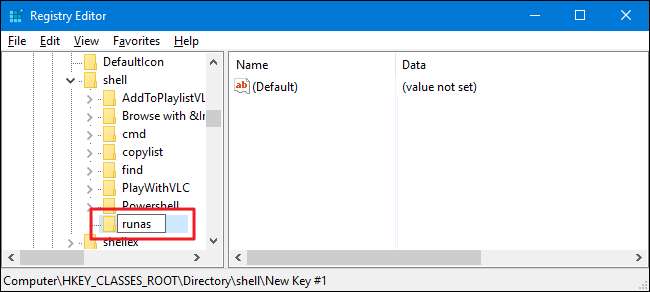
Därefter kommer du att ändra
(Standard)
värde inuti
Tal
nyckel. Med
Tal
välj nyckel, dubbelklicka på
(Standard)
värde för att öppna dess egenskapsfönster.
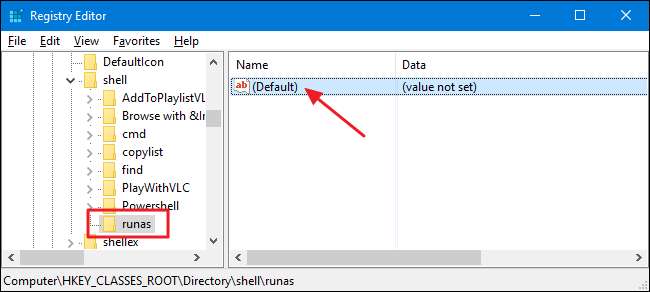
I egenskapsfönstret skriver du "Ta äganderätt" i rutan "Värdedata" och klickar sedan på "OK". Värdet du skriver här blir det kommando du ser på din snabbmeny, så var god att ändra detta till vad du vill.

Därefter ska du skapa ett nytt värde inuti
Tal
nyckel. Högerklicka på
Tal
och välj Ny> Strängvärde. Namnge det nya värdet "NoWorkingDirectory."
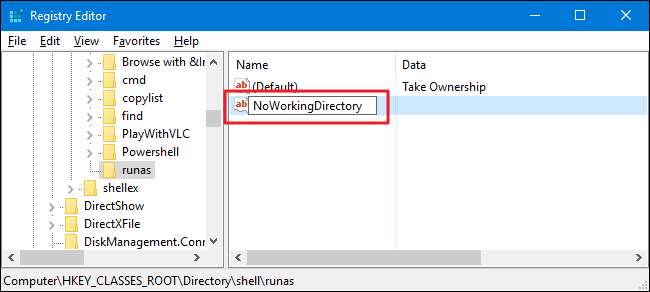
Nu ska du skapa en ny nyckel inuti
Tal
nyckel. Högerklicka på
Tal
och välj Ny> Nyckel. Namnge den nya nyckeln "kommando".
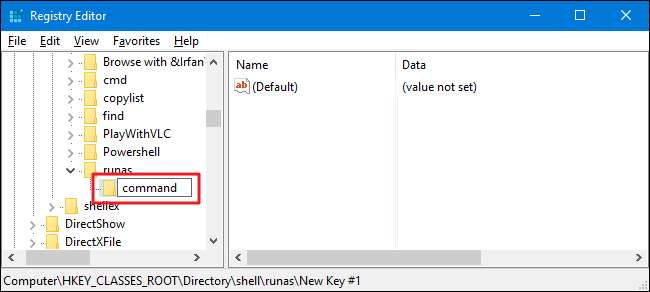
Med det nya
kommando
välj nyckel, dubbelklicka på
(Standard)
värde i den högra rutan för att öppna fönstret för egenskaper.
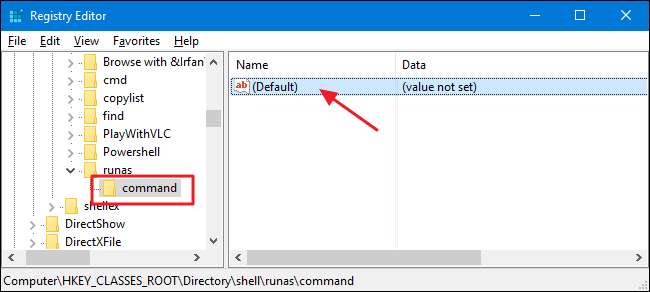
Skriv (eller kopiera och klistra in) följande text i rutan "Värddata" och klicka sedan på "OK".
cmd.exe / c takeown / f \ "% 1 \" / r / d y && icacls \ "% 1 \" / bidragsadministratörer: F / t
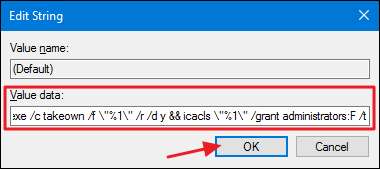
Nu måste du skapa ett nytt värde i kommandotangenten. Högerklicka på kommandotangenten och välj Ny> Strängvärde. Namnge det nya värdet “IsolatedCommand” och dubbelklicka sedan på det för att öppna dess egenskaper.

Skriv (eller kopiera och klistra in) följande text i rutan "Värddata" och klicka sedan på "OK". Observera att detta är samma kommando som vi just lagt till (Standard) -värdet.
cmd.exe / c takeown / f \ "% 1 \" / r / d y && icacls \ "% 1 \" / bidragsadministratörer: F / t
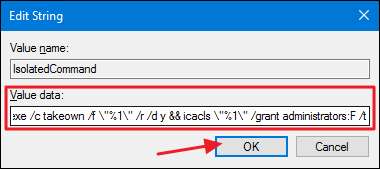
Och du är äntligen klar. Du kan stänga registerredigeraren. Dessa ändringar bör ske omedelbart, så testa det genom att högerklicka på en fil eller mapp och se till att du ser kommandot "Ta äganderätt".
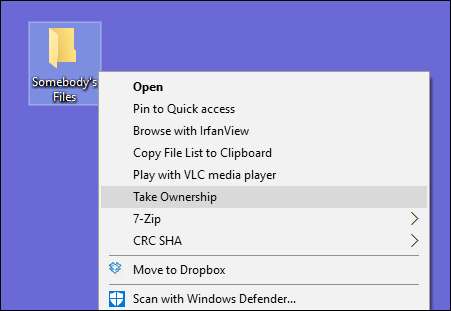
Om du vill vända ändringarna när som helst, gå bara tillbaka till registret och ta bort
Tal
nycklar som du skapade på båda platserna. Detta tar också bort allt du skapade inuti. Om du redan hade
Tal
på dessa platser - till exempel har du använt andra hack - ta bara bort
kommando
nycklar du gjorde istället.
Ladda ner våra registerhack med ett klick

Det finns många steg om du utför detta hack manuellt, så vi klandrar dig inte för att du vill använda den snabbare metoden. Om du inte vill dyka in i registret har vi skapat ett par hack som du kan använda. Hacket "Lägg till ägarskap till snabbmenyn" skapar de nycklar och värden du behöver för att lägga till kommandot "Ta äganderätt". ”Ta bort ägande från snabbmenyn (standard)” hackar bort dessa tangenter, tar bort kommandot och återställer standardinställningen. Båda hackarna ingår i följande ZIP-fil. Dubbelklicka på den du vill använda och klicka genom anvisningarna.
Ta ägarskapsmenyhacks
RELATERAD: Hur du skapar dina egna Windows-registerhacks
Dessa hackar är egentligen bara
Tal
nyckel, avlägsnas till de nya nycklarna och värdena som vi pratade om i föregående avsnitt och sedan exporterades till en .REG-fil. Att köra hackarna skapar eller raderar bara tangenterna för att lägga till kommandot i snabbmenyn. Och om du gillar att fisa med registret är det värt att ta sig tid att lära sig
hur man gör egna registerhackar
.







